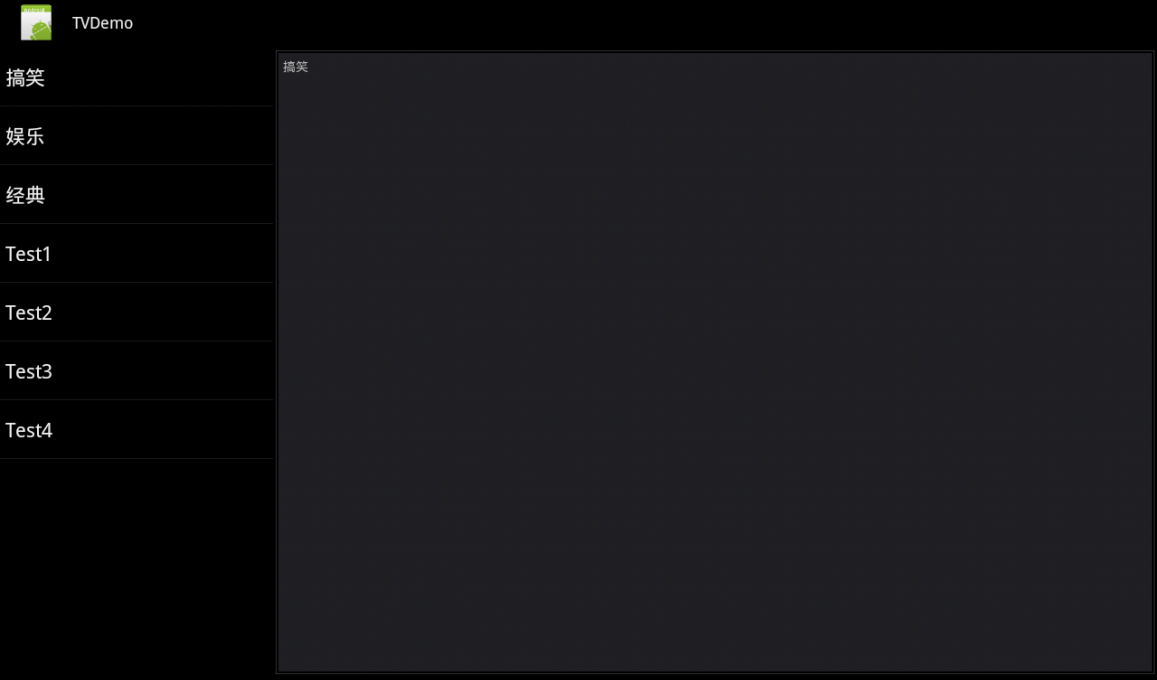原文链接 http://www.cnblogs.com/nanxin/archive/2013/01/24/2875341.html
在本小节中介绍在Activity中创建Fragment。
官网有很详细的介绍http://developer.android.com/guide/components/fragments.html。介绍了Fragment的生命周期,Android3.0引入了Fragmen的概念,使UI灵活地适用于各种设备。具体原理就不多赘述了,请参考官网。
Fragment可以包含于多个Activity,可以使应用适配到不同的屏幕尺寸。当屏幕尺寸足够大时,一个Activity可以包含多个Fragment,不属于这种情况时,会启动另一个Activity包含不同的Fragment。
1 创建一个空的Activity
我们首先创建一个空的Activity,水平排列。如下所示
res/layour/main.xml:
<?xml version="1.0" encoding="utf-8"?>
<LinearLayout xmlns:android="http://schemas.android.com/apk/res/android"
android:layout_width="match_parent"
android:layout_height="match_parent"
android:orientation="horizontal" >
</LinearLayout>
com/fragment/FragmentDemoActivity.java:
package com.fragment;
import android.app.Activity;
import android.os.Bundle;
public class FragmentDemoActivity extends Activity {
/** Called when the activity is first created. */
@Override
public void onCreate(Bundle savedInstanceState) {
super.onCreate(savedInstanceState);
setContentView(R.layout.main);
}
}
2 创建Fragment
我们创建两个Fragment,一个是目录TitlesFragment,一个是详情DetailsFragment。
TitlesFragment集成ListFragment,实现目录列表。
com/fragment/TitlesFragment.java:
package com.fragment;
import android.app.Activity;
import android.app.AlertDialog;
import android.app.FragmentTransaction;
import android.app.ListFragment;
import android.os.Bundle;
import android.view.LayoutInflater;
import android.view.View;
import android.view.ViewGroup;
import android.widget.ArrayAdapter;
import android.widget.ListView;
public class TitlesFragment extends ListFragment {
static String[] array;
boolean mDualPane;
int mCurCheckPosition = 0;
@Override
public void onCreate(Bundle savedInstanceState) {
super.onCreate(savedInstanceState);
}
@Override
public View onCreateView(LayoutInflater inflater, ViewGroup container,
Bundle savedInstanceState) {
return super.onCreateView(inflater, container, savedInstanceState);
}
@Override
public void onPause() {
super.onPause();
}
@Override
public void onStop() {
super.onStop();
}
@Override
public void onAttach(Activity activity) {
super.onAttach(activity);
}
@Override
public void onStart() {
super.onStart();
}
@Override
public void onResume() {
super.onResume();
}
@Override
public void onDestroy() {
super.onDestroy();
}
@Override
public void onActivityCreated(Bundle savedInstanceState) {
super.onActivityCreated(savedInstanceState);
array = getResources().getStringArray(R.array.countries_array);
setListAdapter(new ArrayAdapter<String>(getActivity(),
android.R.layout.simple_list_item_1, array));
View detailsFrame = getActivity().findViewById(R.id.details);
mDualPane = detailsFrame != null
&& detailsFrame.getVisibility() == View.VISIBLE;
if (savedInstanceState != null) {
mCurCheckPosition = savedInstanceState.getInt("curChoice", 0); //从保存的状态中取出数据
}
if (mDualPane) {
getListView().setChoiceMode(ListView.CHOICE_MODE_SINGLE);
showDetails(mCurCheckPosition);
}
}
@Override
public void onSaveInstanceState(Bundle outState) {
super.onSaveInstanceState(outState);
outState.putInt("curChoice", mCurCheckPosition);
}
@Override
public void onListItemClick(ListView l, View v, int position, long id) {
super.onListItemClick(l, v, position, id);
showDetails(mCurCheckPosition);
}
void showDetails(int index) {
mCurCheckPosition = index;
if (mDualPane) {
getListView().setItemChecked(index, true);
DetailsFragment details = (DetailsFragment) getFragmentManager()
.findFragmentById(R.id.details);
if (details == null || details.getShownIndex() != index) {
details = DetailsFragment.newInstance(mCurCheckPosition);
//得到一个fragment事务(类似sqlite的操作)
FragmentTransaction ft = getFragmentManager()
.beginTransaction();
ft.replace(R.id.details, details);
ft.setTransition(FragmentTransaction.TRANSIT_FRAGMENT_FADE);
ft.commit();//提交
}
} else {
new AlertDialog.Builder(getActivity()).setTitle(
android.R.string.dialog_alert_title).setMessage(
array[index]).setPositiveButton(android.R.string.ok,
null).show();
}
}
}
DetailsFragment显示点击某个目录的详情,com/fragment/DetailsFragment.java:
package com.fragment;
import android.app.Fragment;
import android.os.Bundle;
import android.util.TypedValue;
import android.view.LayoutInflater;
import android.view.View;
import android.view.ViewGroup;
import android.widget.ScrollView;
import android.widget.TextView;
public class DetailsFragment extends Fragment {
static String[] array;
@Override
public void onCreate(Bundle savedInstanceState) {
// TODO Auto-generated method stub
super.onCreate(savedInstanceState);
setHasOptionsMenu(true);
}
public static DetailsFragment newInstance(int index) {
DetailsFragment details = new DetailsFragment();
Bundle args = new Bundle();
args.putInt("index", index);
details.setArguments(args);
return details;
}
public int getShownIndex() {
return getArguments().getInt("index", 0);
}
@Override
public View onCreateView(LayoutInflater inflater, ViewGroup container,
Bundle savedInstanceState) {
// TODO Auto-generated method stub
if (container == null)
return null;
array = getResources().getStringArray(R.array.countries_array);
ScrollView scroller = new ScrollView(getActivity());
/*GridView gridview = (GridView) getActivity().findViewById(R.id.gridview);
gridview.setAdapter(new ImageAdapter(getActivity()));
gridview.setOnItemClickListener(new OnItemClickListener() {
public void onItemClick(AdapterView<?> parent, View v, int position, long id) {
Toast.makeText(DetailsFragment.this.getActivity(), " " + position, Toast.LENGTH_SHORT).show();
}
});*/
/*//定义UI组件
final ImageView iv= (ImageView)getActivity().findViewById(R.id.ImageView01);
Gallery g = (Gallery) getActivity().findViewById(R.id.Gallery01);
//设置图片匹配器
g.setAdapter(new ImageAdapter(getActivity()));
//设置AdapterView点击监听器,Gallery是AdapterView的子类
g.setOnItemClickListener(new OnItemClickListener() {
@Override
public void onItemClick(AdapterView<?> parent, View view,
int position, long id) {
//显示点击的是第几张图片
Toast.makeText(DetailsFragment.this.getActivity(), "" + position,
Toast.LENGTH_LONG).show();
//设置背景部分的ImageView显示当前Item的图片
iv.setImageResource(((ImageView)view).getId());
}
});*/
TextView text = new TextView(getActivity());
int padding = (int) TypedValue.applyDimension(
TypedValue.COMPLEX_UNIT_DIP, 4, getActivity()
.getResources().getDisplayMetrics());
text.setPadding(padding, padding, padding, padding);
scroller.addView(text);
text.setText(array[getShownIndex()]);
/*Button btnContact = (Button) getActivity().findViewById(R.id.bt1);
btnContact.setOnClickListener(new View.OnClickListener() {
@Override
public void onClick(View v) {
// TODO Auto-generated method stub
Intent intent = new Intent(getActivity(), MainHelloGallery.class);
startActivity(intent);
}
});*/
return scroller;
}
/*@Override
public void onCreateOptionsMenu(Menu menu, MenuInflater inflater) {
// TODO Auto-generated method stub
super.onCreateOptionsMenu(menu, inflater);
menu.add("Menu 1a").setShowAsAction(MenuItem.SHOW_AS_ACTION_IF_ROOM);
menu.add("Menu 1b").setShowAsAction(MenuItem.SHOW_AS_ACTION_IF_ROOM);
}
@Override
public boolean onOptionsItemSelected(MenuItem item) {
// TODO Auto-generated method stub
Toast.makeText(getActivity(), "index is"+getShownIndex()+" && menu text is "+item.getTitle(), 1000).show();
return super.onOptionsItemSelected(item);
}*/
}
3 将Fragment添加至Activity中
此时,已经实现了Activity和两个Fragment,将Fragment添加至Activity有两种方式。
3.1 在activity的layout文件中声明fragment
<?xml version="1.0" encoding="utf-8"?>
<LinearLayout xmlns:android="http://schemas.android.com/apk/res/android"
android:layout_width="match_parent"
android:layout_height="match_parent"
android:orientation="horizontal" >
<fragment
android:id="@+id/titles"
android:layout_width="0px"
android:layout_height="match_parent"
android:layout_weight="0.31"
class="com.fragment.TitlesFragment" />
<FrameLayout android:id="@+id/details" android:layout_weight="1" android:layout_width="0px" android:layout_height="match_parent"
android:background="?android:attr/detailsElementBackground" >
</FrameLayout>
</LinearLayout>
3.2 在Activity中管理Fragment
在Activity中管理fragment, 需要使用FragmentManager. 通过调用activity的getFragmentManager()取得它的实例。
public void onCreate(Bundle savedInstanceState) {
super.onCreate(savedInstanceState);
setContentView(R.layout.main);
FragmentManager fragmentManager = getFragmentManager();
FragmentTransaction fragmentTransaction = fragmentManager.beginTransaction();
TitlesFragment titleFragment = new TitlesFragment();
DetailsFragment detailsFragment = new DetailsFragment();
fragmentTransaction.add(R.id.titles, titleFragment);
fragmentTransaction.add(R.id.details, detailsFragment);
fragmentTransaction.commit();
}
效果图如下: